당신이 몰랐던 15가지 이상의 WordPress 기능
게시 됨: 2022-02-09WordPress는 명령에 따라 뛰어난 웹사이트를 만들기 위해 매일 수백만 명의 사람들이 사용하는 전 세계에서 가장 강력한 콘텐츠 관리 시스템입니다. 기능이 풍부하고 지속적으로 발전하는 플랫폼으로 누구나 아이디어를 훌륭하게 제시하는 데 사용할 수 있습니다.
그러나 이러한 기능 중 상당수는 강력한 사용 사례에도 불구하고 대부분의 사용자에게 완전히 알려지지 않았습니다. 이 기사에서는 창의적인 결과물을 극대화하기 위해 WordPress에서 가장 일반적으로 간과되는 몇 가지 기능을 다룰 것입니다.
시작하자!
1. 재사용 가능한 구텐베르크 블록
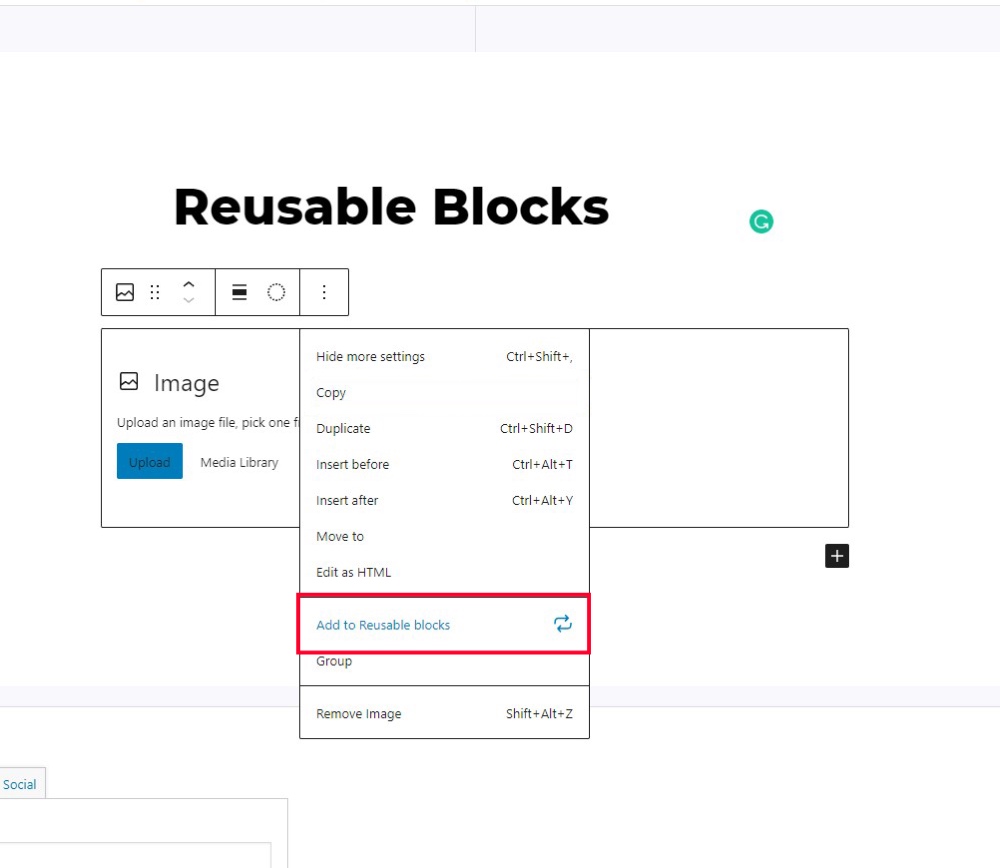
재사용 가능한 블록을 사용하면 특정 블록이나 블록 그룹을 저장하여 사이트의 다른 곳에서 사용할 수 있습니다. 동일한 콘텐츠를 동일한 블록이나 블록 그룹에 자주 추가하는 경우 시간을 크게 절약할 수 있는 훌륭한 도구입니다.
동일한 콘텐츠를 반복해서 생성하지 않으려면 다음 단계에 따라 해당 콘텐츠를 재사용 가능한 블록으로 전환할 수 있습니다.
- 블록 선택
- 도구 모음에서 세 개의 점을 클릭하십시오.
- 재사용 가능한 블록에 추가 클릭
- 새 블록 이름 지정
- 게시를 선택한 다음 저장을 클릭합니다.
2. 붙여넣기로 하이퍼링크 추가
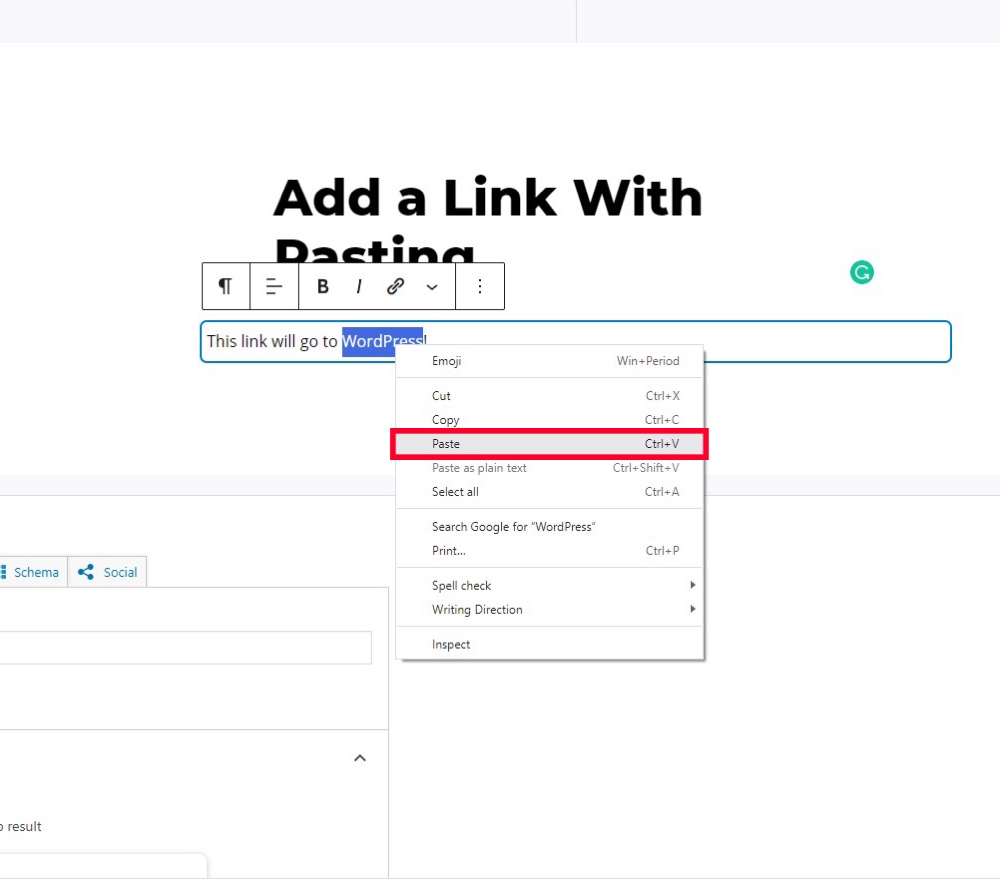
텍스트 내의 링크는 수동으로 생성하는 것이 짜증날 수 있지만 WordPress를 사용하면 프로세스가 더 쉬워졌습니다. 클립보드에 대한 링크를 복사하고 링크할 텍스트를 선택한 다음 URL을 텍스트에 붙여넣으면 됩니다.
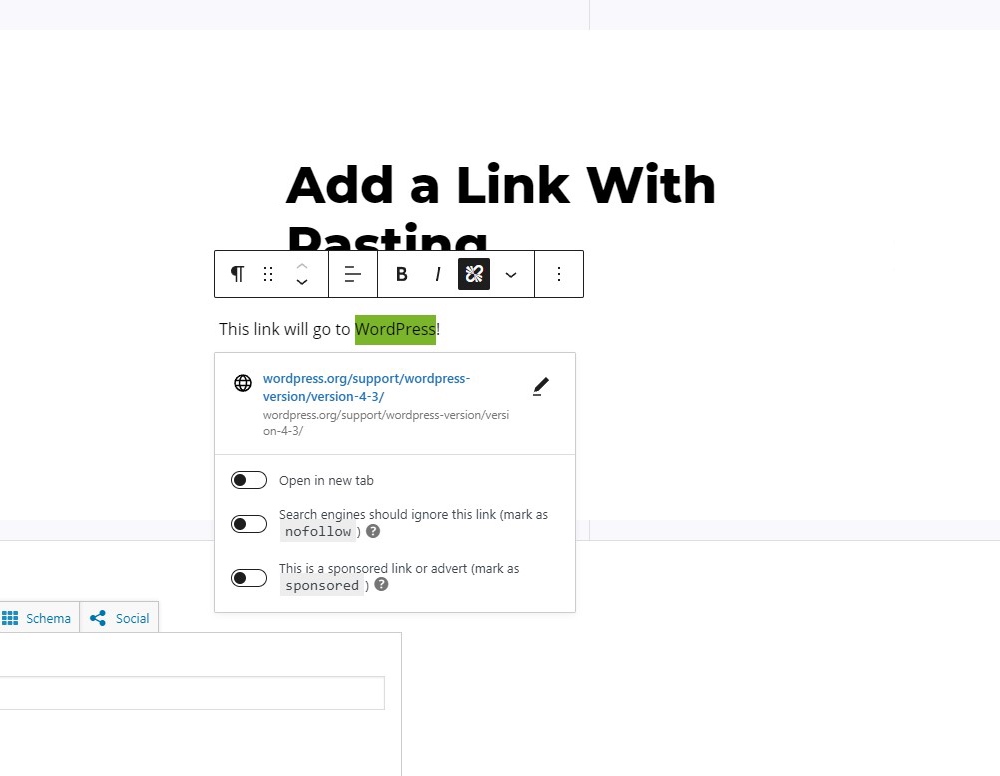
위의 스크린샷에서 볼 수 있듯이 WordPress는 링크를 성공적으로 배치했습니다. 그 후에 표시되는 메뉴에서 추가로 편집할 수 있습니다.
3. 포스트 스케쥴링
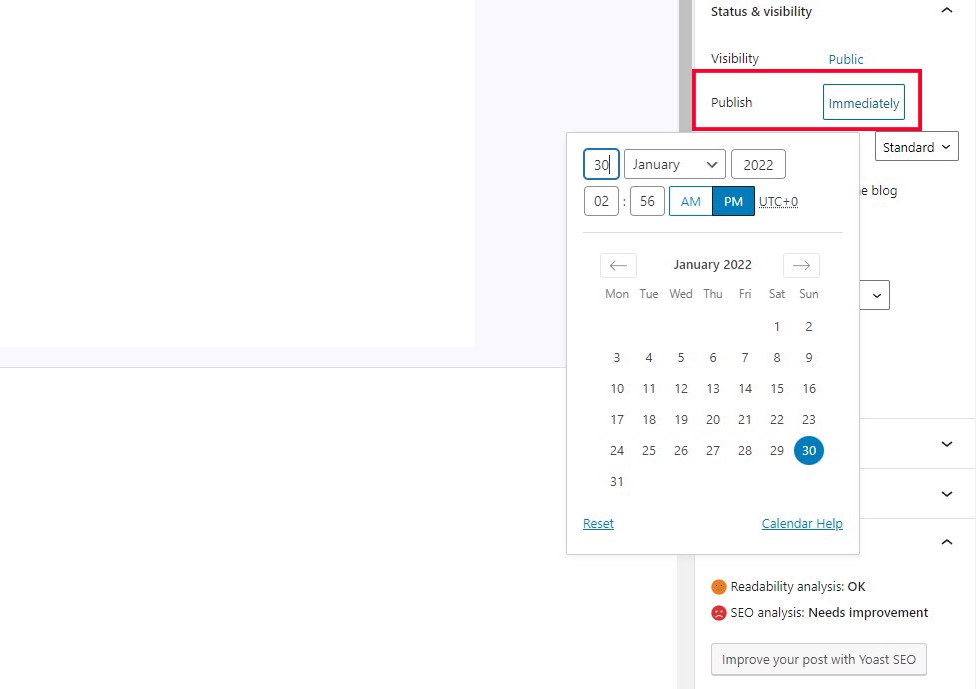
종종 특정 게시물을 바로 게시하는 것보다 특정 날짜에 게시하도록 예약하는 것이 좋습니다. 고맙게도 WordPress는 게시물 예약을 지원하므로 게시물이 웹사이트에 게시될 특정 날짜와 시간을 설정할 수 있습니다.
그렇게 하려면 게시물 설정에서 상태 및 공개 상태로 이동하고 게시 탭을 찾으면 원하는 날짜와 시간으로 변경할 수 있습니다.
4. 소셜 미디어 콘텐츠 삽입
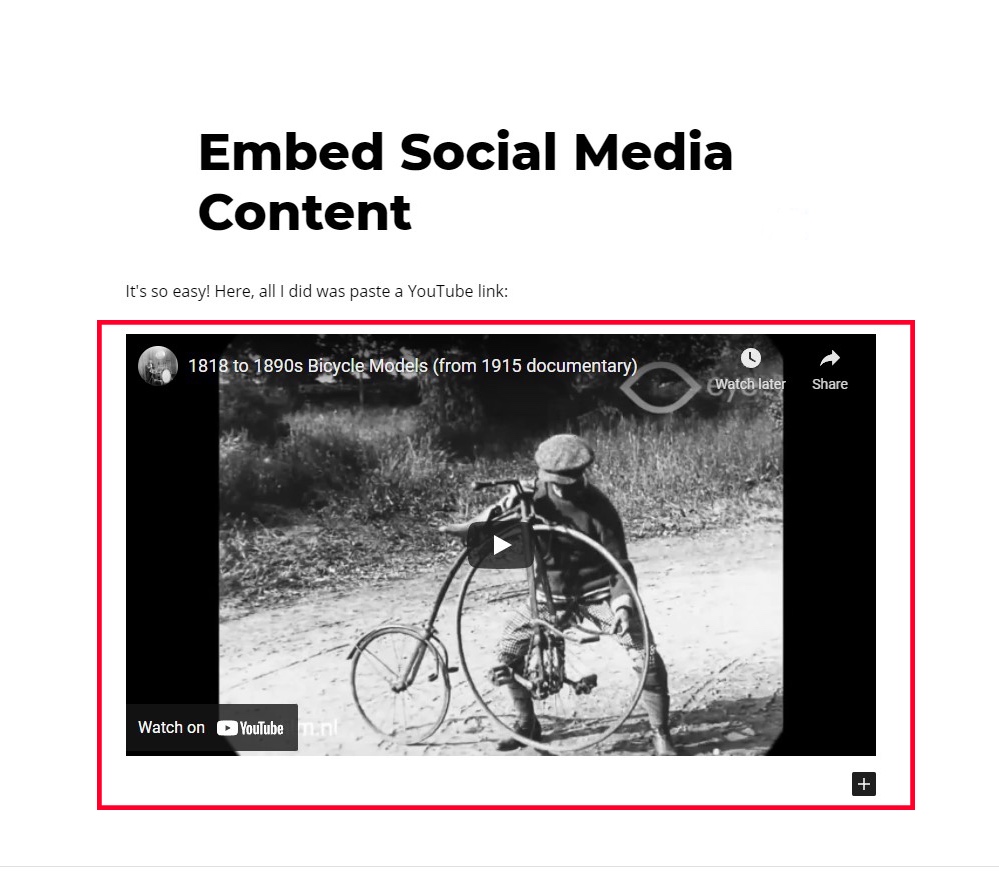
이전에는 외부 콘텐츠를 WordPress에 통합하는 것이 어려웠지만 Embed라는 새로운 Gutenberg 블록 덕분에 훨씬 더 관리하기 쉬워졌습니다.
그것을 사용하려면 다른 블록과 마찬가지로 Embed 블록을 검색하십시오. 추가한 후 포함하려는 콘텐츠의 URL을 붙여넣습니다. 어떤 특정 사이트를 추가할 수 있는지 궁금하시다면 워드프레스는 여기에 전체 목록을 제공할 만큼 친절합니다.
이 예에서는 WordPress 게시물에 포함된 YouTube 동영상의 예입니다.
5. 이미지 편집
WordPress를 사용하여 회전, 자르기 및 크기 조정과 같은 기본 이미지 편집 작업을 수행할 수 있으므로 조정이 필요할 때마다 Photoshop을 실행하는 시간을 절약할 수 있습니다.
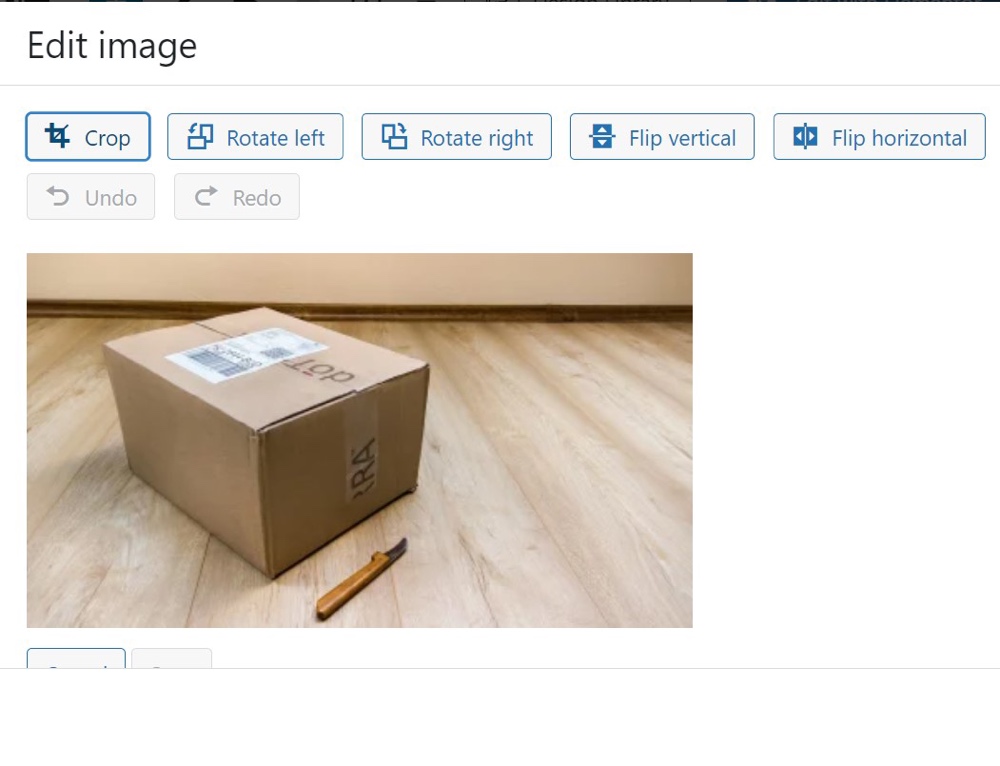
사진을 편집하려면 미디어 라이브러리로 이동합니다. 여기에서 이미지 편집을 클릭하여 사진을 조정할 수 있습니다.
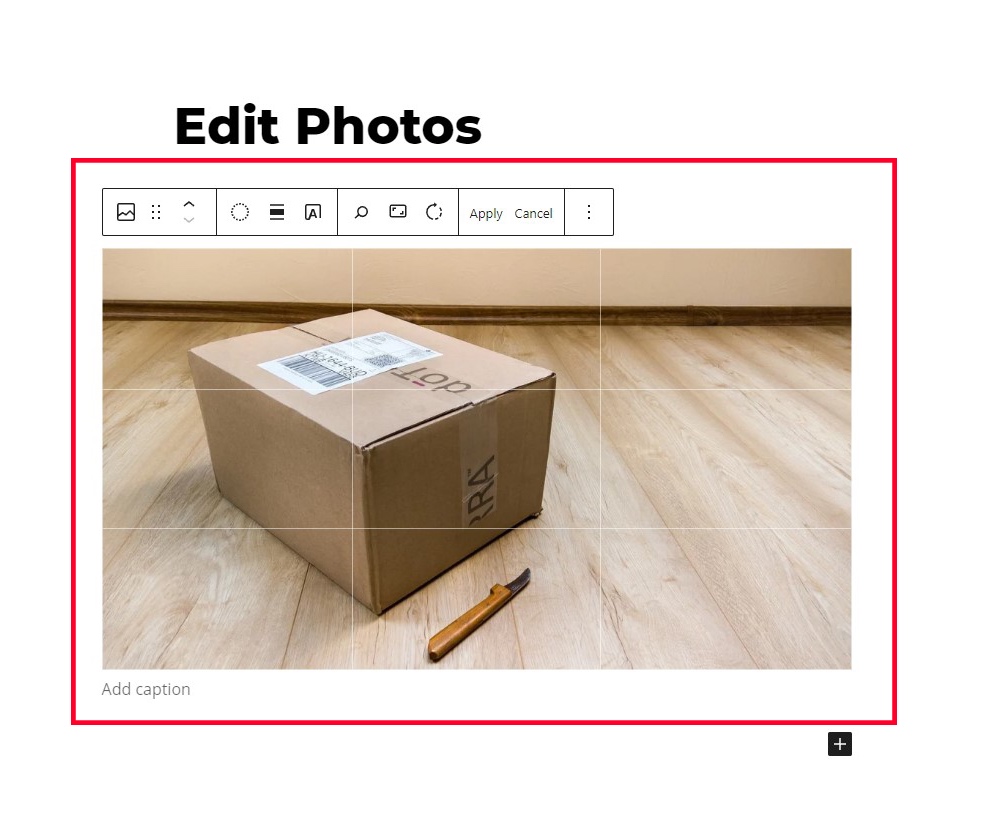
또는 위의 그림과 같이 텍스트 편집기에서 직접 사진을 편집할 수 있습니다.
6. 스티커 포스트
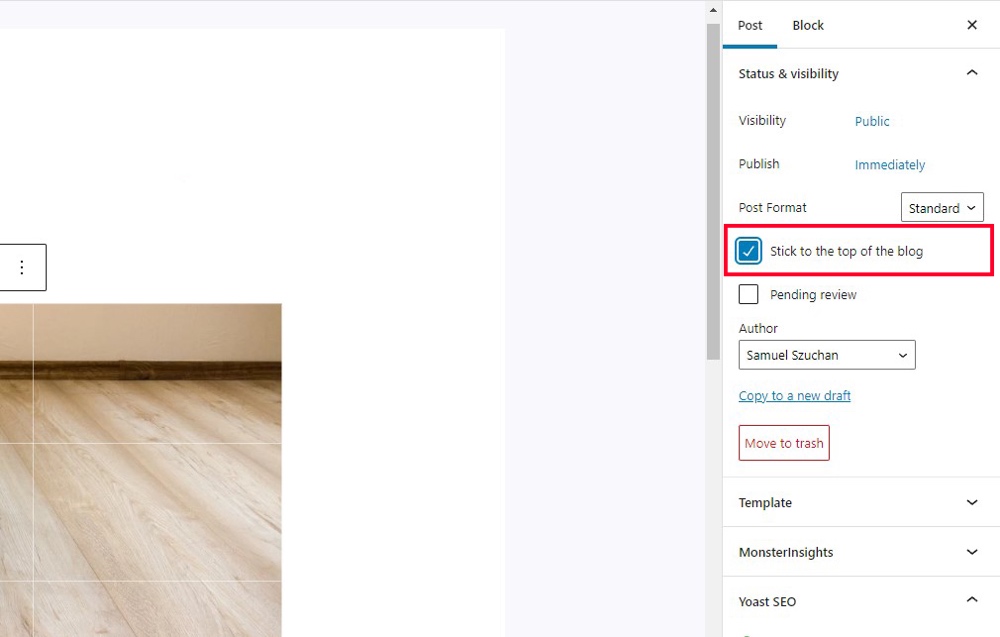
블로그를 시간순으로 정렬하면 한 가지 큰 단점이 있습니다. 바로 위에서 아래로 내려오는 게시물의 트래픽이 감소한다는 것입니다. 다행스럽게도 WordPress는 특정 게시물이 블로그 상단에 영원히 남도록 하는 "고정 게시물"을 도입했습니다.
7. 자동으로 댓글 닫기
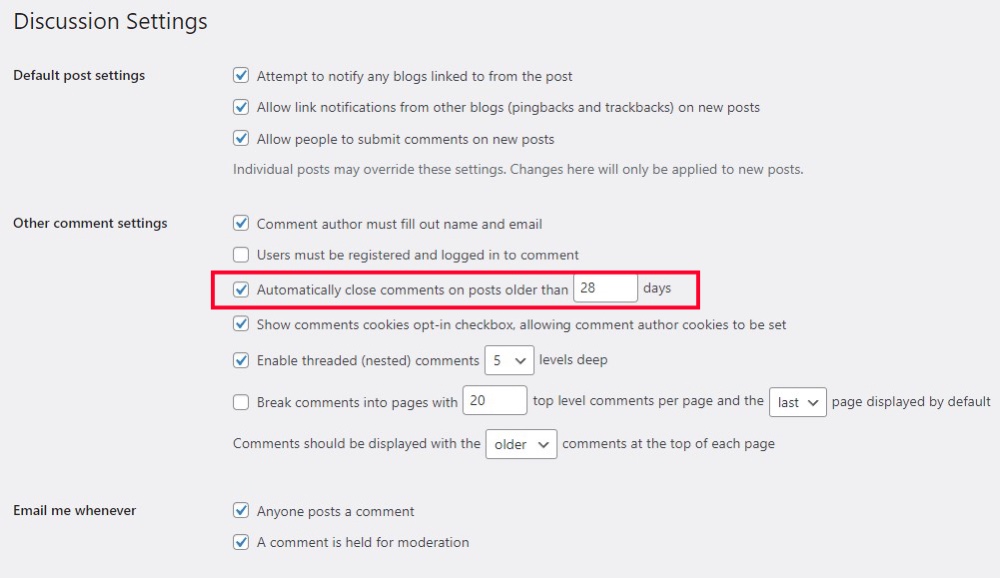
오래된 게시물은 스팸이나 원치 않는 댓글의 거대한 소스가 될 수 있습니다. 이러한 이유로 많은 블로그에서 오래된 게시물에 대한 댓글을 자동으로 닫습니다. 다행히 WordPress에는 이 기능이 내장되어 있습니다!
사이트의 WordPress 메뉴에서 설정으로 이동하여 토론을 클릭합니다. 일단 거기에, 당신은 아래 메뉴를 찾을 수 있습니다:
다른 댓글 설정에서 자동으로 댓글을 닫고 마감 기간을 변경할 수 있는 설정을 찾을 수 있습니다.
8. 산만하지 않은 글쓰기
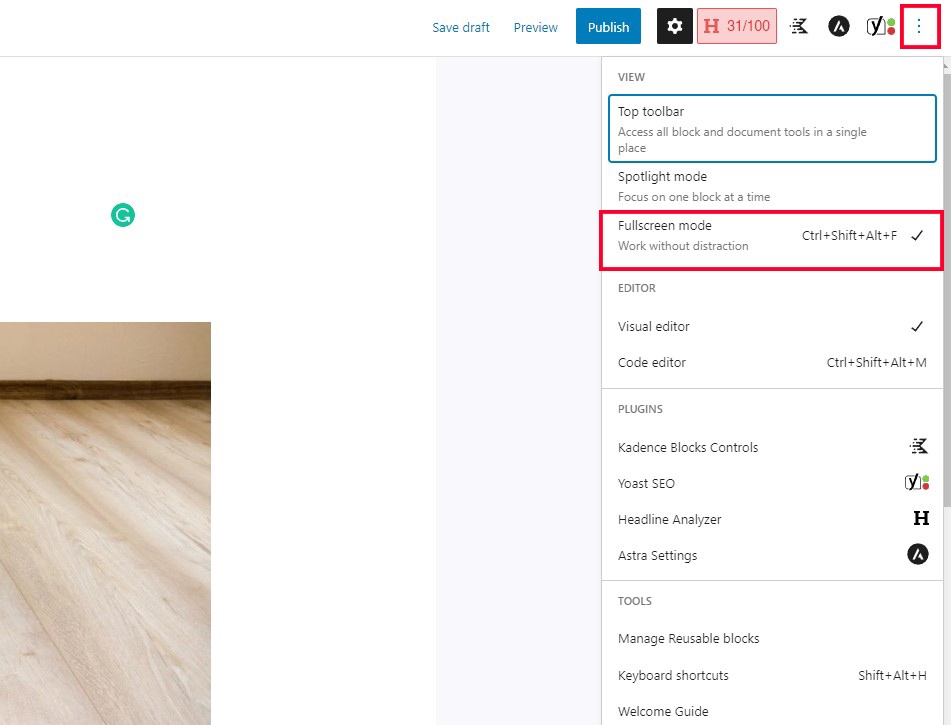
WordPress의 사용자 인터페이스는 편리하지만 쓰기에 집중하려고 할 때 방해가 될 수도 있습니다. 다행히도 이 문제를 완화하기 위해 방해 방지 모드를 켜는 옵션이 있습니다.
오른쪽에 있는 세 개의 점으로 이동하여 클릭하고 보기에서 전체 화면 모드를 찾습니다. 이렇게 하면 주변 사용자 인터페이스를 방해하지 않고 WordPress 편집기를 사용할 수 있습니다.
9. 게시물 작성자 변경
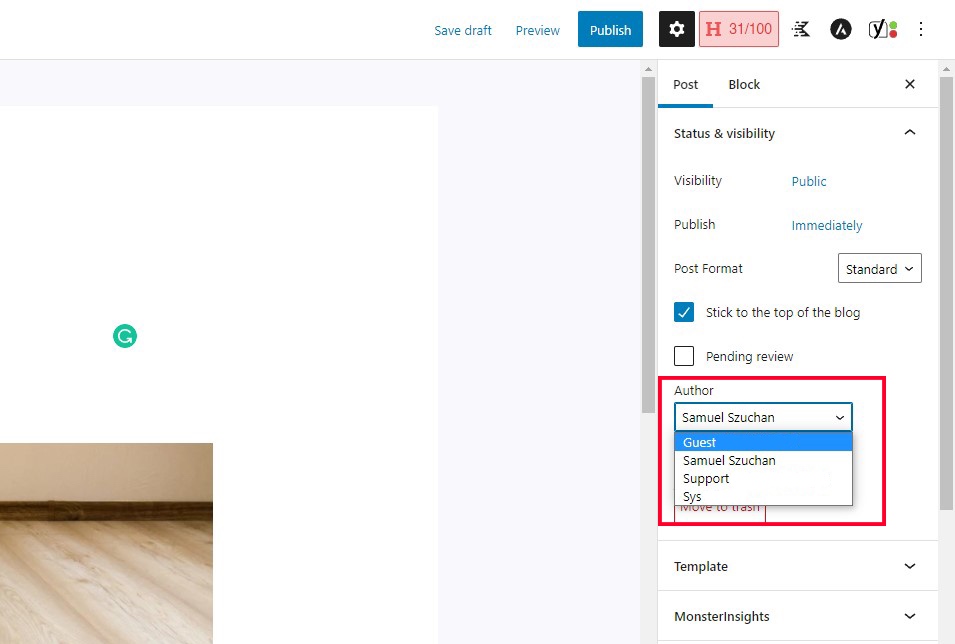
다른 사용자가 처음에 게시한 기사의 작성자를 변경해야 하는 경우가 있습니다. 내장된 기능 덕분에 실제로 작성자를 변경하기 위해 다른 계정으로 기사를 다시 게시할 필요가 없습니다.
게시물 설정으로 이동하여 작성자 상자를 찾으면 됩니다. 그런 다음 웹 사이트와 연결된 WordPress 계정의 작성자를 바꿀 수 있습니다.
10. 자동 저장 규칙성 조정
WordPress에서 자동 저장은 60초마다 발생합니다. 자동 저장은 일반적으로 대부분의 사용자에게 문제를 일으키지 않습니다. 그러나 일부 사용자에게 충돌이 발생하여 편집기에서 쓰기가 어려울 수 있습니다.

자동 저장으로 인해 편집기가 잠기더라도 두려워하지 마십시오! 이것은 쉬운 수정입니다. 계속하기 전에 핵심 파일을 변경하므로 WordPress 사이트를 백업하십시오. 그런 다음 wp-config.php 파일로 이동하여 맨 아래에 다음 코드를 추가합니다.
"정의('AUTOSAVE_INTERVAL', 300);"이 코드는 자동 저장 간격을 300초/5분마다 설정합니다. 물론 그 간격을 원하는 대로 변경할 수 있습니다.
11. 페이지 나누기
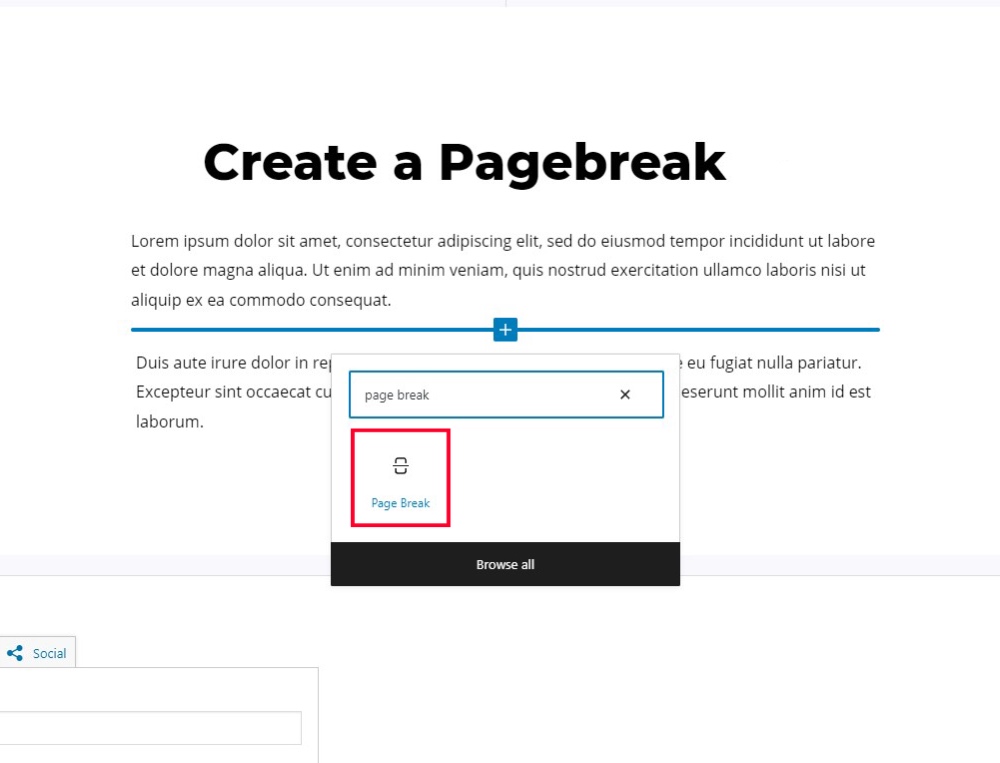
수 마일에 달하는 지나치게 긴 페이지를 좋아하는 사람은 아무도 없습니다. 어떤 경우에는 더 쉽게 접근할 수 있도록 긴 기사를 여러 페이지로 나누어야 할 수도 있습니다. 다행히 WordPress는 이를 수행하는 쉬운 방법을 제공합니다.
문서의 특정 지점에 일시 중지를 삽입하는 페이지 나누기 블록을 입력합니다. 블로그 게시물에 페이지 매김을 추가하는 훌륭한 방법입니다. 추가하는 것은 블록 추가 버튼을 클릭하고 페이지 나누기를 클릭하는 것만큼 간단합니다(/pagebreak를 입력할 수도 있습니다).
12. 반응형 페이지 미리보기
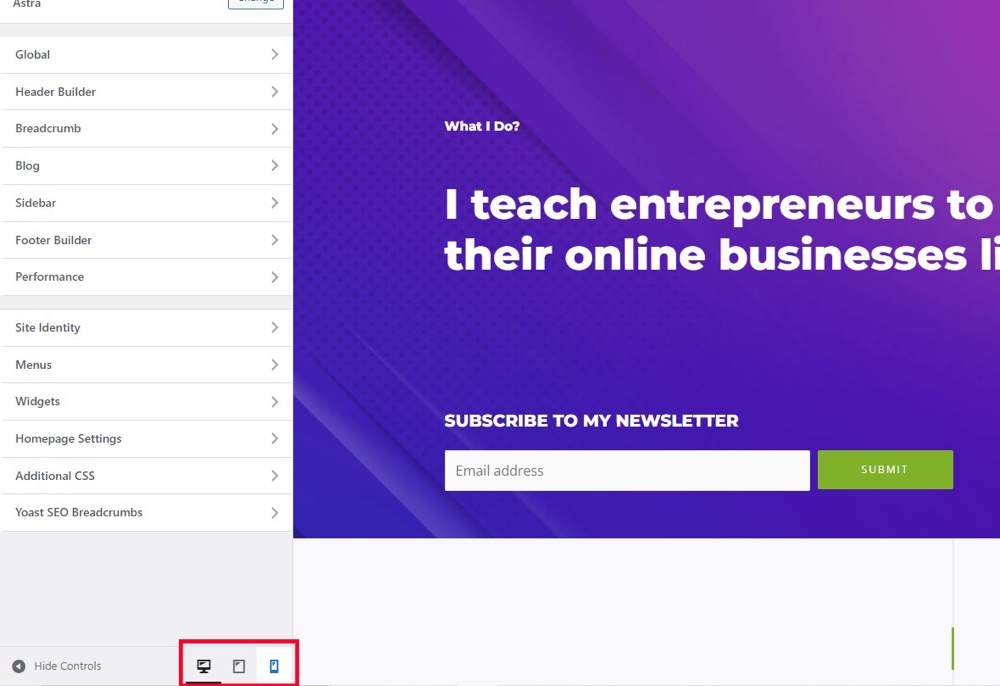
의외로 많은 사람들이 이 중요한 기능이 있다는 사실을 모릅니다. 반응형 페이지 미리보기를 사용하면 데스크톱, 태블릿 및 모바일에서 웹사이트의 모양을 미리 볼 수 있습니다. 모든 장치, 특히 모바일에서 최적의 모양을 유지하는 것은 블로그 트래픽을 높이는 데 필수적인 부분입니다.
사용해 보려면 WordPress 사이트의 모양 메뉴에서 사용자 정의로 이동하십시오. 오른쪽 하단에 데스크탑 모니터, 태블릿 및 전화를 닮은 세 개의 아이콘이 표시됩니다. 각 아이콘을 클릭하면 해당 치수의 미리보기를 볼 수 있습니다.
13. 키보드 단축키
WordPress에는 편집을 더 쉽게 하기 위해 사용할 수 있는 많은 키보드 단축키가 있습니다. 단축키는 익숙해지는 데 약간의 시간이 걸릴 수 있지만 장기적으로 보면 많은 시간을 절약할 수 있습니다.
첫째, WordPress는 다음 명령으로 구성된 일반적인 "Ctrl + [key]" 단축키를 지원합니다.
- C: 복사
- V: 붙여넣기
- A: 모두 선택
- X: 컷
- Z: 실행 취소
- Y: 다시 실행
- B: 굵게
- 나: 기울임꼴
- 유: 밑줄
- K: 링크 삽입/편집
- 둘째, WordPress는 고급 기능을 위해 "Alt + Shift + [Key]" 명령을 제공합니다. 특정 키 조합은 운영 체제에 따라 다릅니다. 워드프레스 웹사이트에 따르면:
- “Windows/Linux: 'Alt + Shift(⇧) + 문자'. Mac: 'Ctrl + Option(alt ⌥) + 문자'. (4.2 미만의 WordPress 버전을 실행하는 Mac은 'Alt + Shift(⇧) + letter'를 사용합니다.)”
- 이러한 명령을 사용하면 다음 기능을 수행할 수 있습니다.
- N: 맞춤법 검사(플러그인 필요)
- l: 왼쪽 정렬
- J: 텍스트 양쪽 정렬
- C: 중앙 정렬
- D: 취소선
- R: 오른쪽 정렬
- 유: • 목록
- A: 링크 삽입
- O: 1. 목록
- S: 링크 제거
- Q: 견적
- 남: 이미지 삽입
- W: 산만함 없는 쓰기 모드
- T: 추가 태그 삽입
- P: 페이지 나누기 태그 삽입
- H: 도움말
- X: 코드 태그 추가/제거
- 1: 제목 1
- 2: 제목 2
- 3: 제목 3
- 4: 제목 4
- 5: 제목 5
- 6: 제목 6
- 9: 주소
14. 빠른 게시물 편집
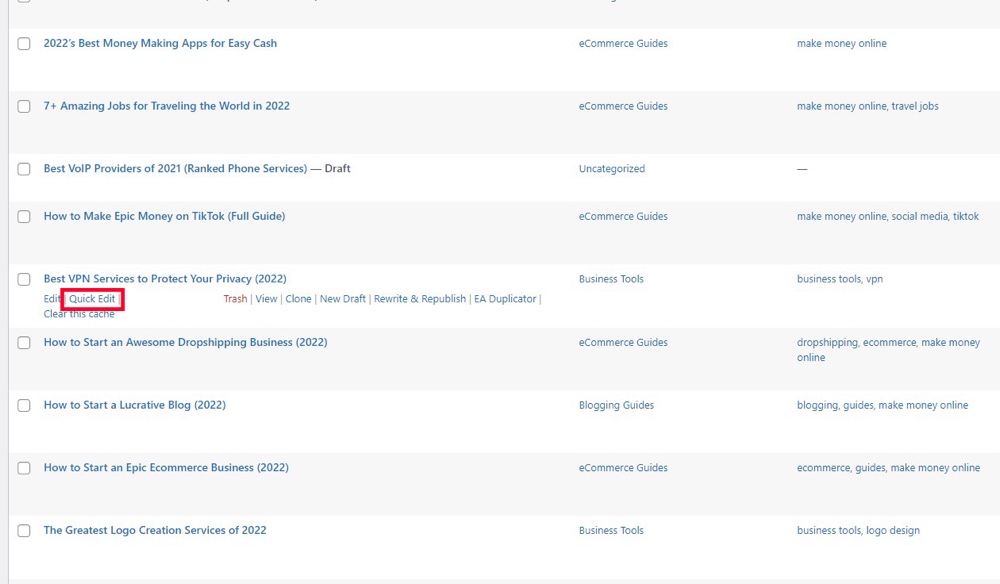
빠른 편집을 클릭하면 위와 같은 메뉴가 나타납니다.
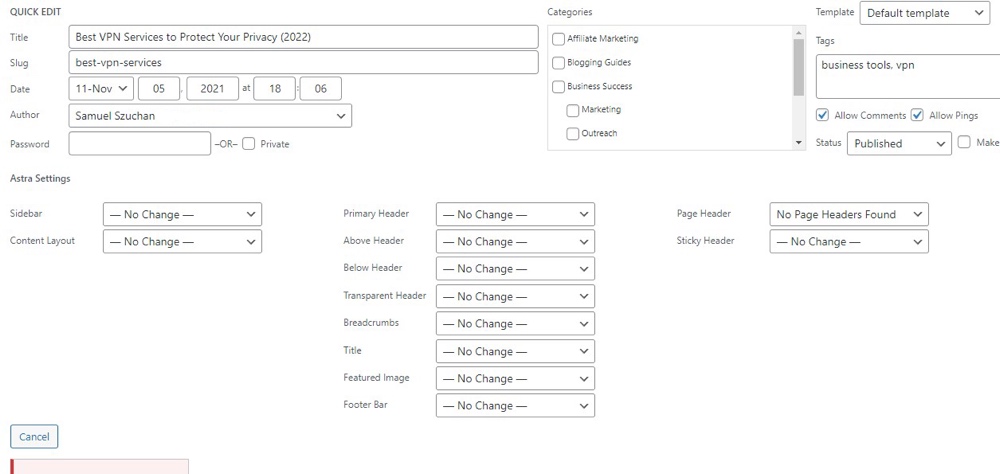
빠른 편집 메뉴를 사용하면 기사를 완전히 열지 않고도 기사의 메타 측면을 쉽게 편집할 수 있습니다. 단순한!
15. 서식 단축키
이전에 기능한 키보드 단축키 외에도 WordPress는 서식 단축키를 지원하기로 결정했습니다. 이를 통해 메뉴를 탐색하지 않고도 기사에 특정 서식을 쉽게 추가할 수 있습니다.
기능은 다음과 같이 존재합니다.
- [*]: 정렬되지 않은 목록 시작
- [-]: 정렬되지 않은 목록 시작
- [1.]: 정렬된 목록 시작
- [1)]: 정렬된 목록 시작
- [##]: H2
- [###]: H3
- [####]: H4
- [>]: 텍스트를 인용 부호로 변환
- [-]: 수평선
- [..]: 텍스트를 코드 블록으로 변환
16. "더"블록
기본적으로 WordPress는 다음과 같이 피드의 각 기사에 대한 미리보기를 읽기 위해 특정 지점에서 텍스트를 잘라냅니다.
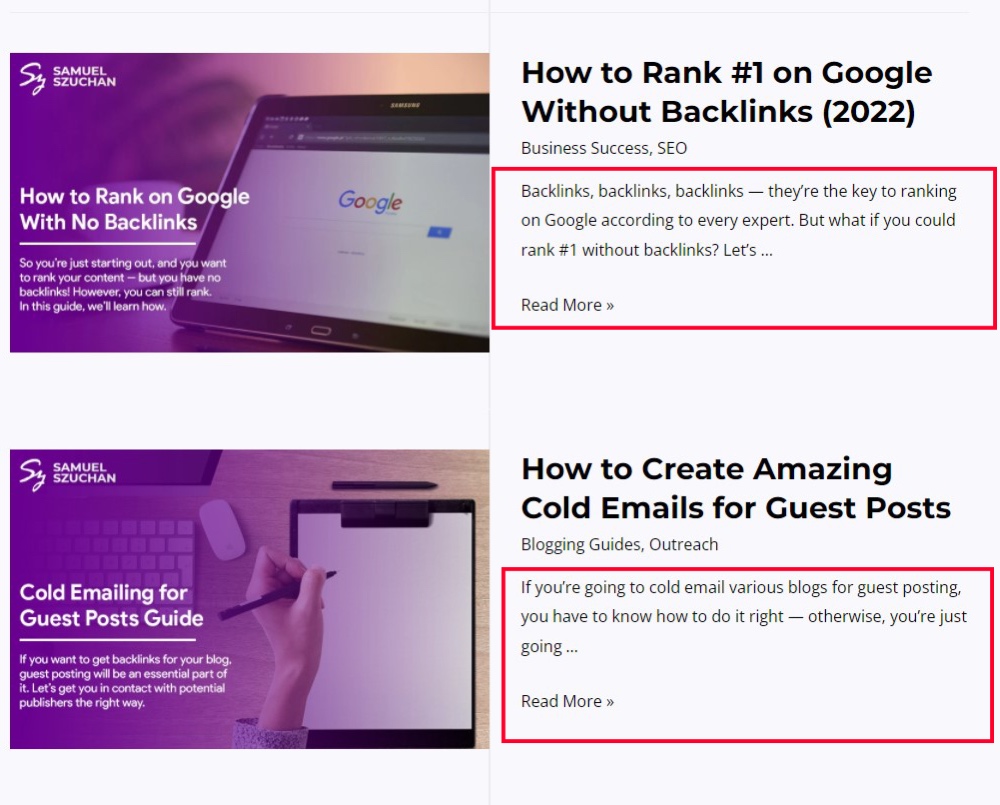
이 컷오프가 표시되는 위치를 제어할 수 있도록 WordPress는 More 블록을 제공합니다. 기사 텍스트의 일부만 나타날 때마다 이 블록은 "계속 읽기" 프롬프트를 추가합니다.
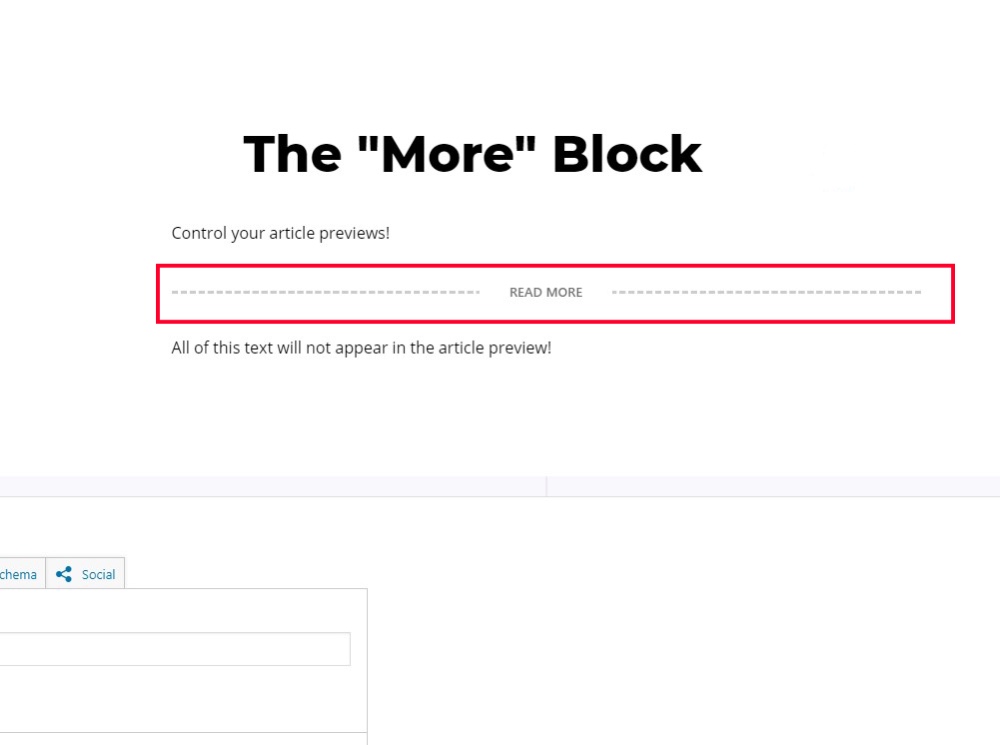
블록을 사용하면 기사 미리보기를 종료할 위치를 선택할 수 있습니다.
WordPress는 수많은 생산성 비밀로 가득 찬 멋진 콘텐츠를 만드는 강력한 도구입니다. 이 기사에서는 웹사이트에서 열심히 일할 때 출력을 최대화하는 몇 가지 방법에 대해 설명했습니다.
이러한 각 기능은 생산적인 결과물을 가속화할 수 있는 잠재력을 가지고 있습니다. 결합하면 생산성과 사용 편의성을 크게 높일 수 있습니다. 지식을 제공했으므로 이제 이를 최대한 활용해야 합니다. 즐거운 창작!
